اس پوسٹ میں، ہم اس کے لیے تکنیک کا مظاہرہ کریں گے:
تو، آئیے شروع کریں!
Streamlabs کیسے انسٹال کریں؟
Streamlabs ایک تھرڈ پارٹی ٹول ہے جو زیادہ تر لائیو سٹریمنگ کے لیے اسٹریمرز استعمال کرتے ہیں۔ یہ متعدد پلیٹ فارمز کو سپورٹ کرتا ہے جیسے یوٹیوب، ٹویچ، فیس بک، ڈسکارڈ وغیرہ۔ Streamlabs انسٹال کرنے کے لیے، فراہم کردہ مراحل پر عمل کریں۔
مرحلہ 1: Streamlabs انسٹالر ڈاؤن لوڈ کریں۔
سب سے پہلے، کھولیں Streamlabs کی آفیشل ویب سائٹ اور 'پر کلک کریں Streamlab ڈیسک ٹاپ ڈاؤن لوڈ کریں۔ Streamlabs انسٹالر ڈاؤن لوڈ کرنے کے لیے:
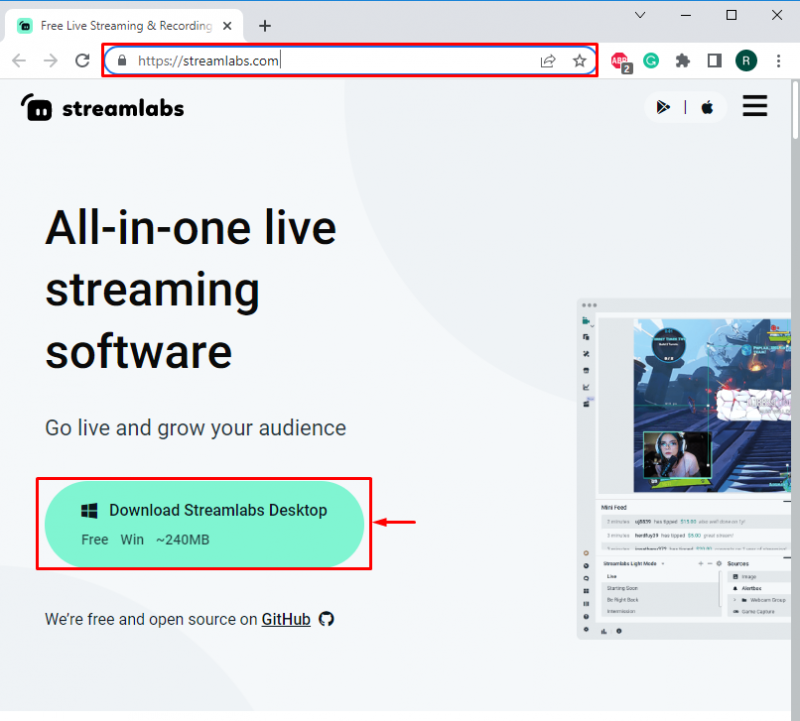
مرحلہ 2: Streamlabs انسٹالر چلائیں۔
ڈاؤن لوڈ ڈائرکٹری سے، Streamlabs انسٹال کرنے کے لیے Streamlabs انسٹالر پر ڈبل کلک کریں:
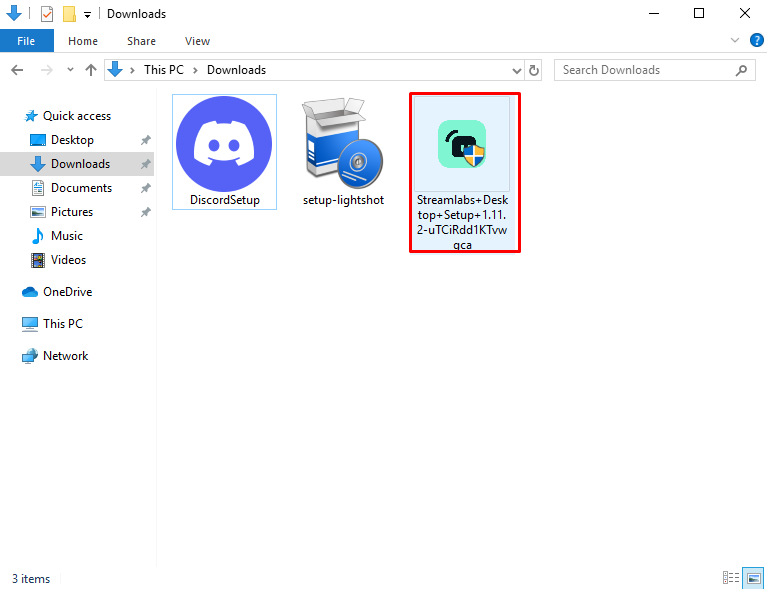
مرحلہ 3: Streamlabs انسٹال کریں۔
پر کلک کریں ' میں راضی ہوں لائسنس کی مدت سے اتفاق کرنے اور آگے بڑھنے کے لیے بٹن:
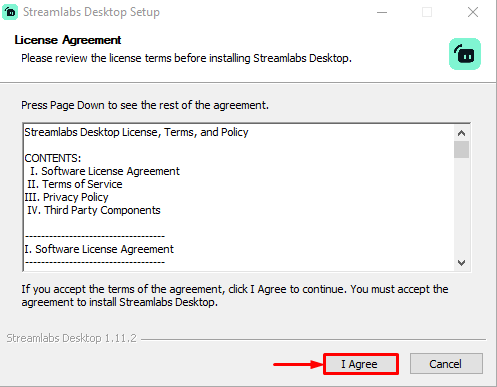
Streamlabs کی تنصیب کی جگہ کا انتخاب کریں اور ' کو دبائیں انسٹال کریں۔ بٹن اس کے بعد، Streamlabs کی تنصیب شروع ہو جائے گی:
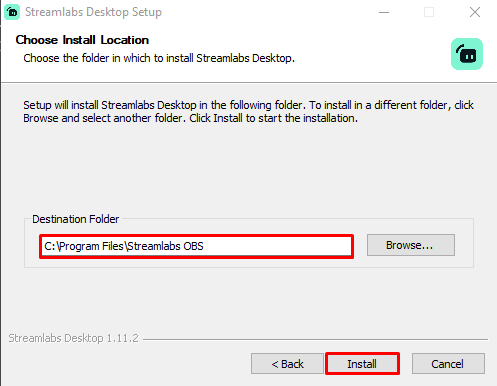
نتیجے کے طور پر، Steamlab آپ کے سسٹم پر کامیابی کے ساتھ انسٹال ہو جائے گا۔ اب، یہ جاننے کے لیے آگے بڑھیں کہ Discord ویڈیو کو Streamlabs میں کیسے شامل کیا جائے۔
ڈسکارڈ ویڈیو کو اسٹریم لیبز میں کیسے شامل کریں؟
Discord ویڈیو کے معیار کو بڑھانے کے لیے Streamlabs میں Discord ویڈیو شامل کرنے کے لیے، ذیل میں فراہم کردہ گائیڈ پر عمل کریں۔
مرحلہ 1: Streamlabs کھولیں۔
ٹائپ کریں ' اسٹریم لیبز ڈیسک ٹاپ اسٹارٹ مینو میں اور Streamlabs ڈیسک ٹاپ ایپلیکیشن کھولیں:
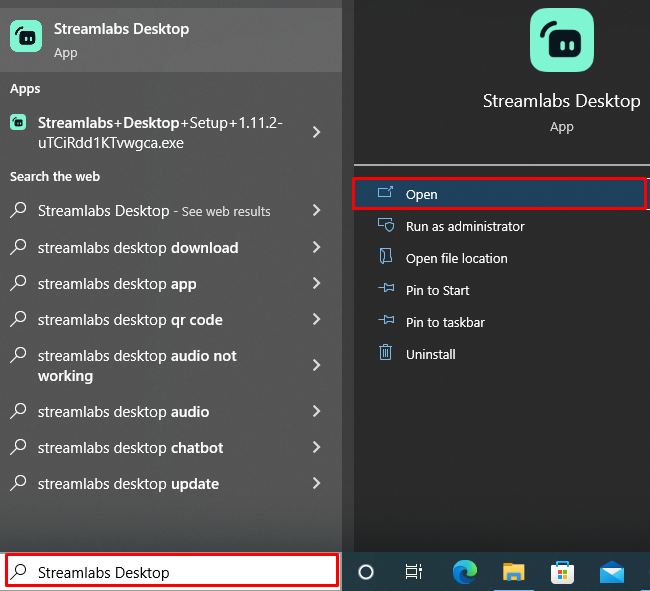
مرحلہ 2: Streamlabs کی ترتیبات پر جائیں۔
'پر کلک کرکے اسٹریم لیبز کی ترتیب کو کھولیں۔ گیئر آئیکن:
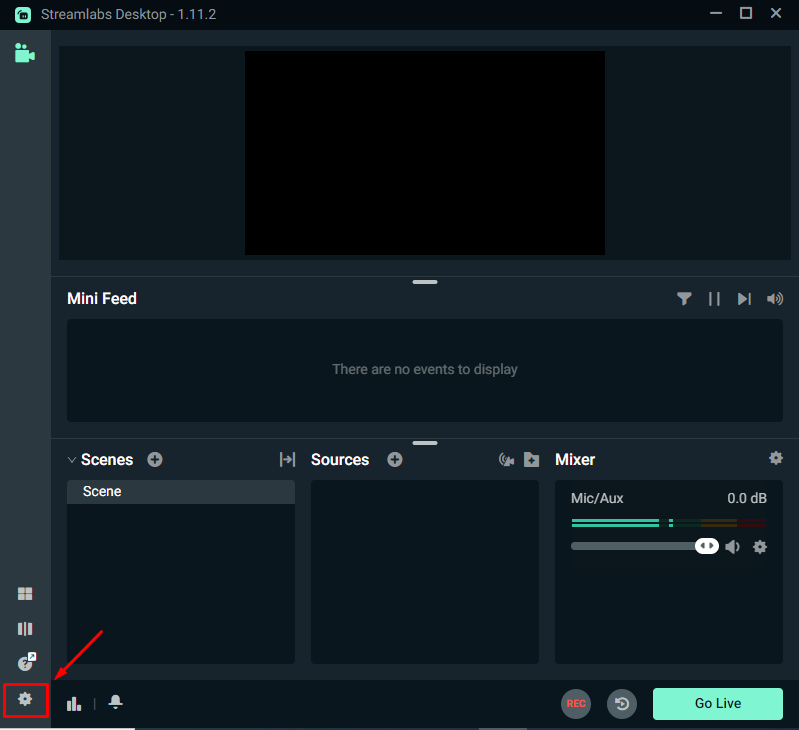
مرحلہ 3: ورچوئل ویب کیم انسٹال کریں۔
اگلا، ورچوئل ویب کیم کی ترتیبات کو کھولیں اور ' ورچوئل ویب کیم انسٹال کریں۔ ورچوئل ویب کیم انسٹال کرنے کے لیے بٹن:
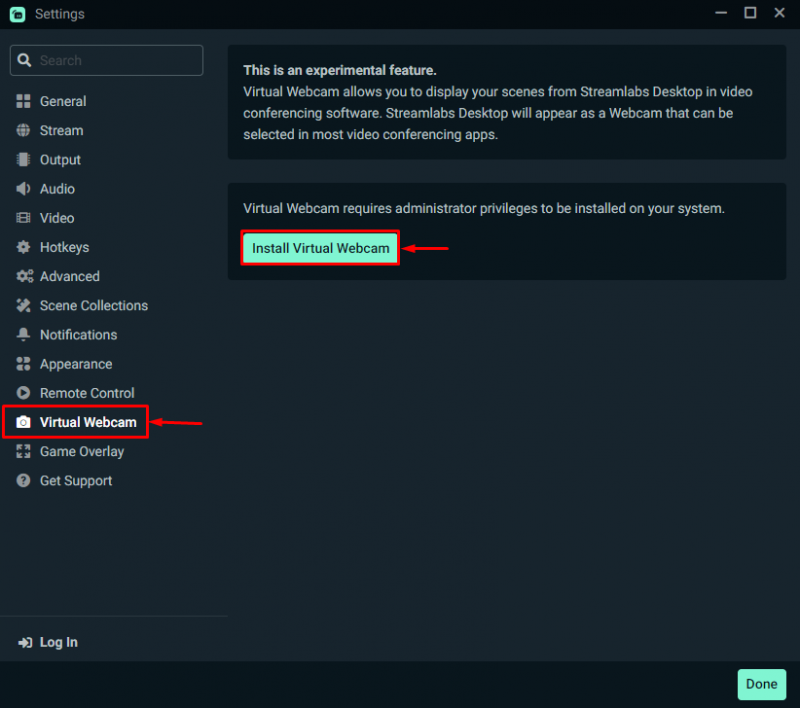
مرحلہ 4: ورچوئل ویب کیم شروع کریں۔
مارو ' ورچوئل ویب کیم شروع کریں۔ ورچوئل ویب کیم شروع کرنے کے لیے بٹن۔ اس کے بعد، 'دبائیں۔ ہو گیا بٹن:
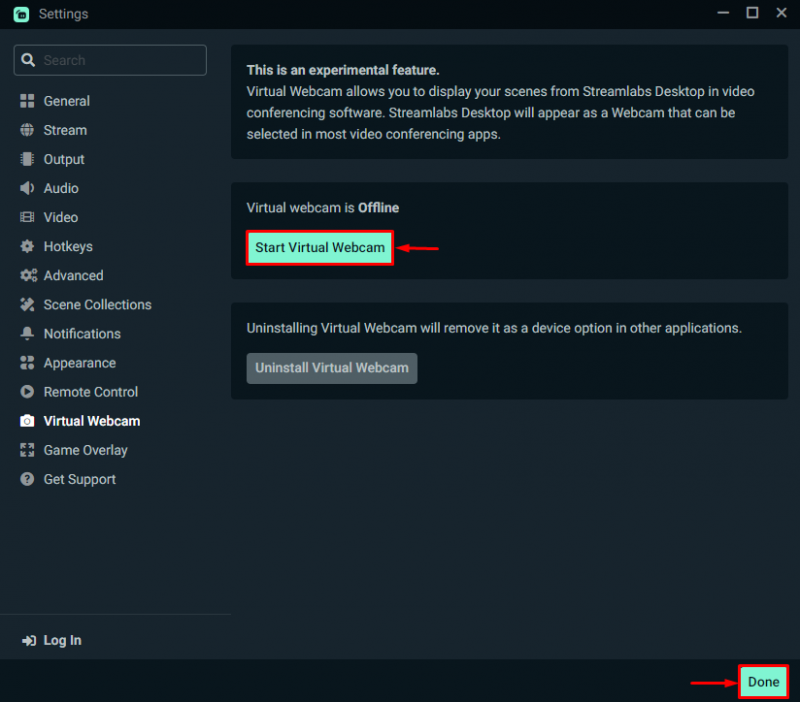
مرحلہ 5: ڈسکارڈ لانچ کریں۔
تلاش کرکے Discord ایپلیکیشن لانچ کریں۔ اختلاف 'اسٹارٹ مینو میں:
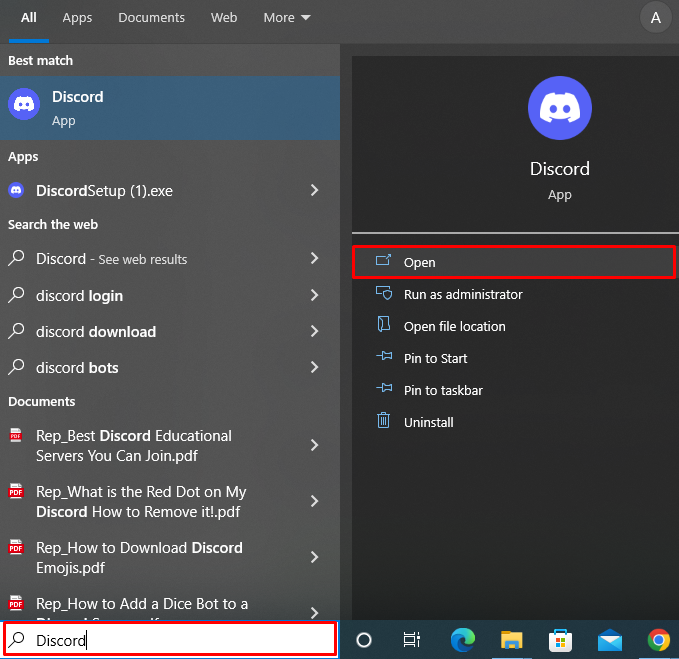
مرحلہ 6: صارف کی ترتیبات کھولیں۔
اگلا، 'پر کلک کریں گیئر صارفین کی ترتیبات کو کھولنے کے لیے آئیکن:
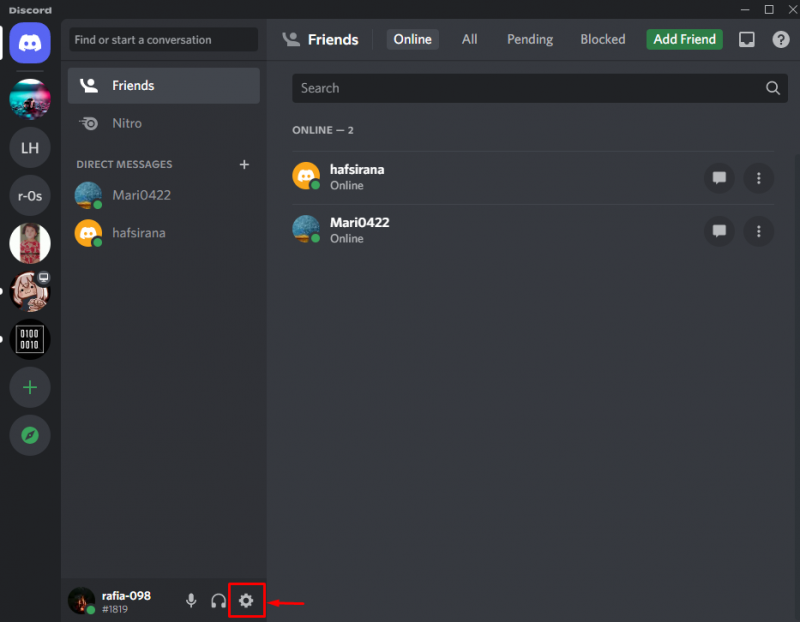
مرحلہ 7: کیمرہ سیٹنگز سیٹ کریں۔
اب، منتقل کریں ' آواز اور ویڈیو 'ترتیبات۔ نیچے سکرول کریں ' کیمرہ 'ترتیبات، اور منتخب کریں' Streamlabs OBS ورچوئل ویب کیم ڈراپ ڈاؤن مینو سے:
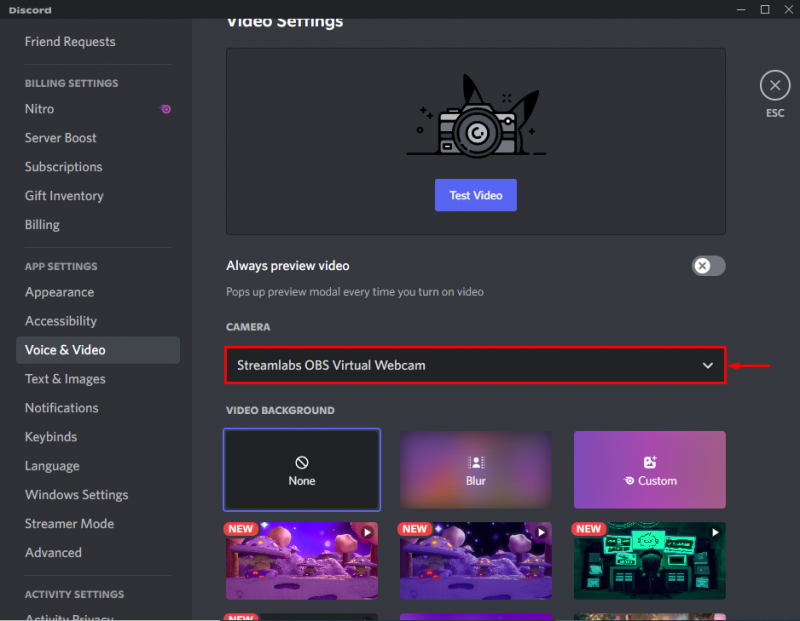
مرحلہ 8: سلسلہ بندی شروع کریں۔
بائیں مینو بار سے سرور کھولیں، وائس چینل پر کلک کریں۔ جنرل 'سٹریمنگ شروع کرنے کے لیے:
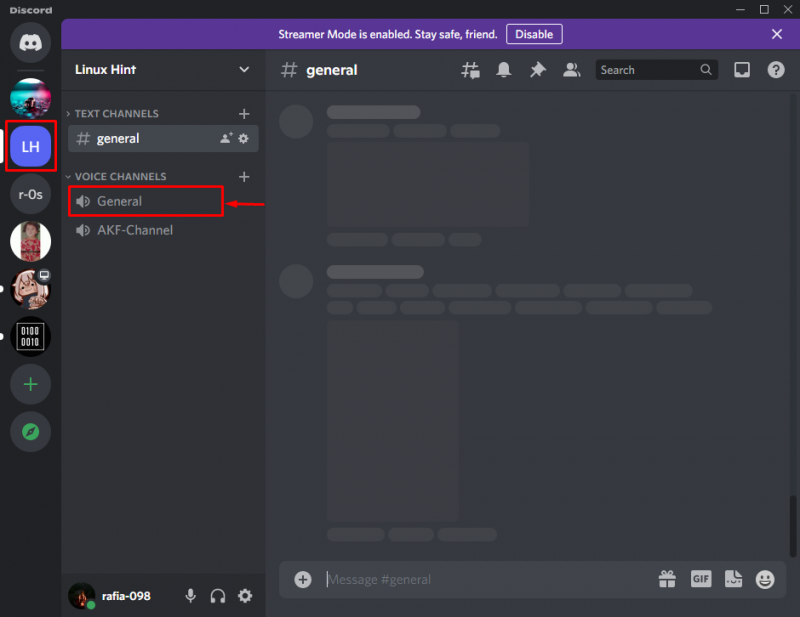
ذیل میں نمایاں کردہ کو دبائیں ' سکرین اسکرین کا اشتراک کرنے کے لیے آئیکن:

وہ ٹیب منتخب کریں جس کا آپ لائیو سلسلہ میں اشتراک کرنا چاہتے ہیں:
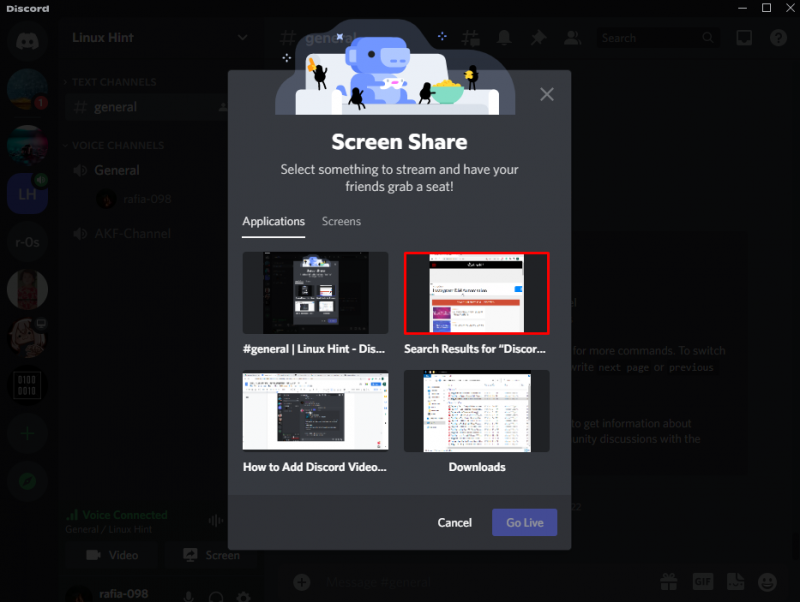
ایک ٹیب کو منتخب کرنے کے بعد، دبائیں ' لائیو جاؤ اسٹریمنگ شروع کرنے کے لیے بٹن:
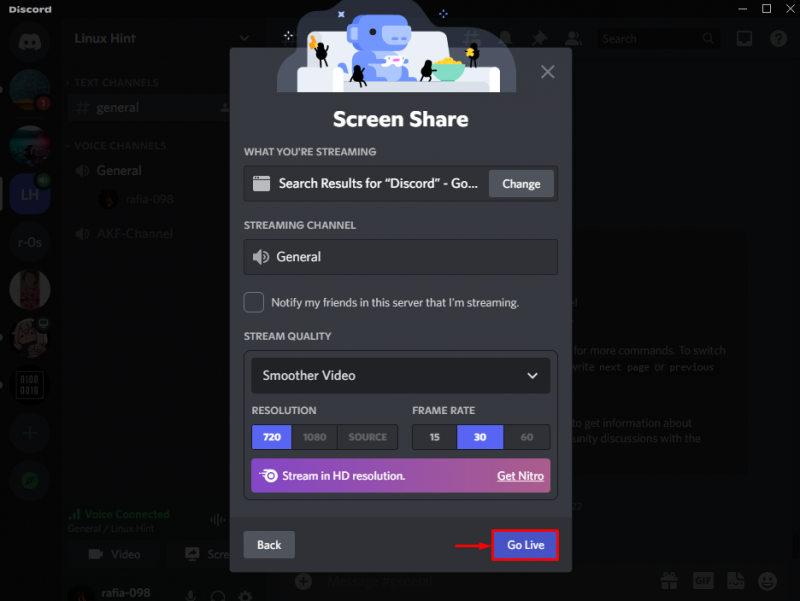
مرحلہ 9: Streamlabs میں Discord Source شامل کریں۔
اگلا، Streamlabs ٹیب کھولیں، اور 'پر کلک کریں۔ + Streamlabs میں ڈسکارڈ ویڈیو شامل کرنے کے لیے ذرائع کا آئیکن شامل کریں:
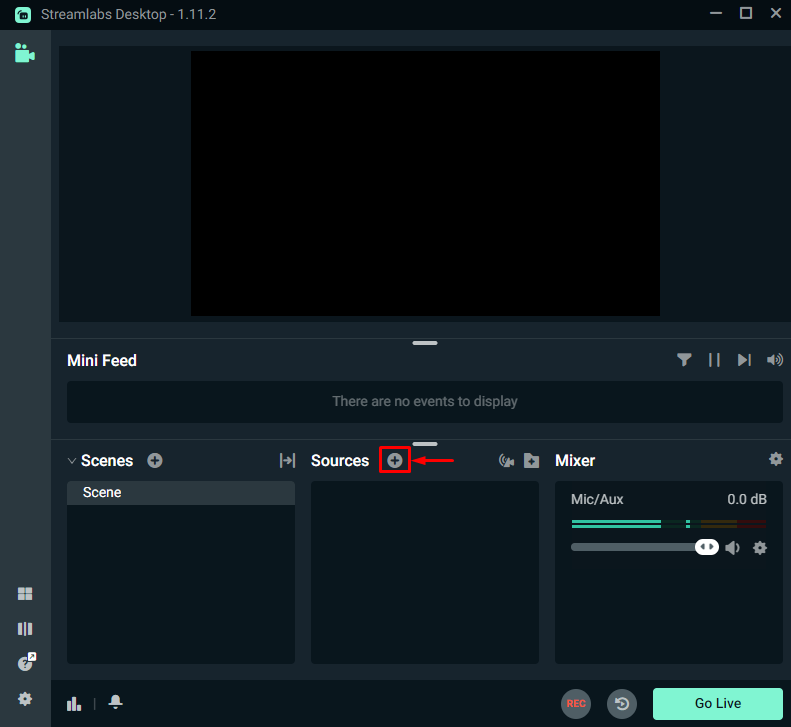
اب، منتخب کریں ' ونڈو کیپچر ڈسکارڈ ونڈو کو Streamlabs میں شامل کرنے کے لیے۔ اس کے بعد، 'پر کلک کریں ماخذ شامل کریں۔ بٹن:
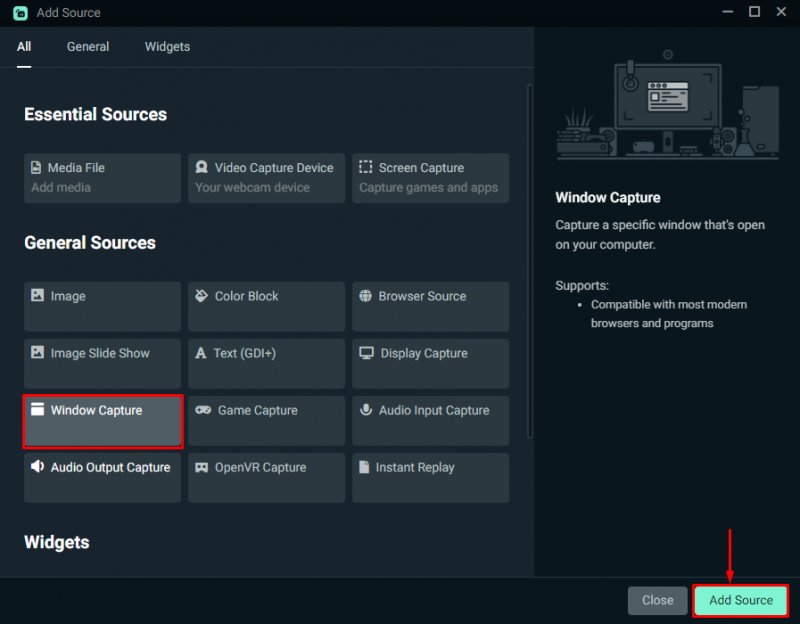
جس ماخذ کو آپ شامل کرنا چاہتے ہیں اس کا نام دیں اور ' ماخذ شامل کریں۔ دوبارہ بٹن:
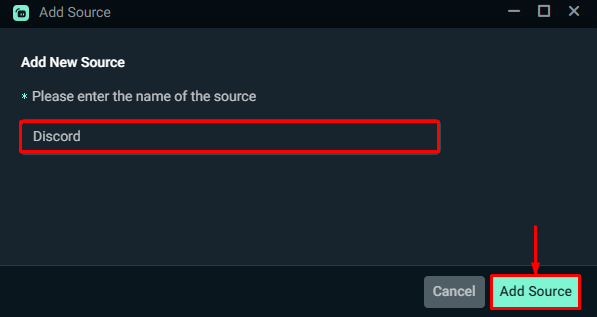
' سے ڈسکارڈ اسٹریمنگ ونڈو کو منتخب کریں۔ کھڑکی 'ڈراپ ڈاؤن مینو اور دبائیں' ہو گیا بٹن:
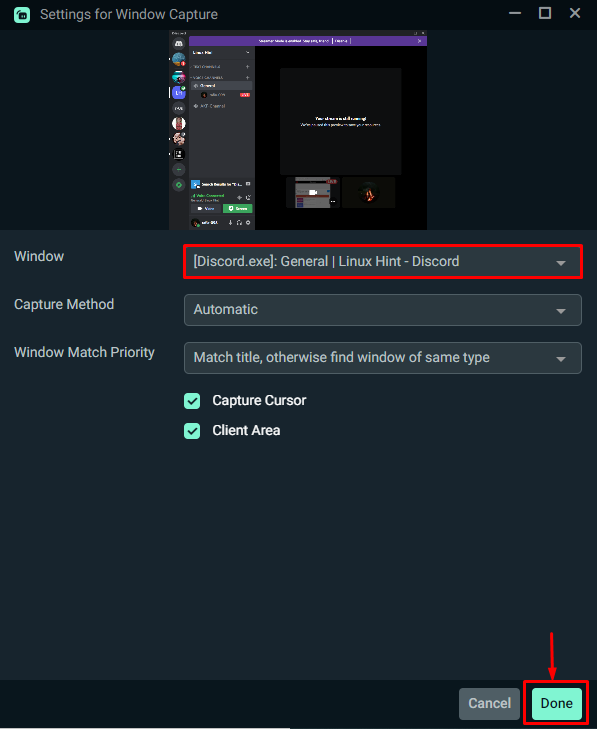
آؤٹ پٹ سے پتہ چلتا ہے کہ ہم نے Streamlabs میں ایک ڈسکارڈ ویڈیو کو کامیابی کے ساتھ شامل کیا ہے:
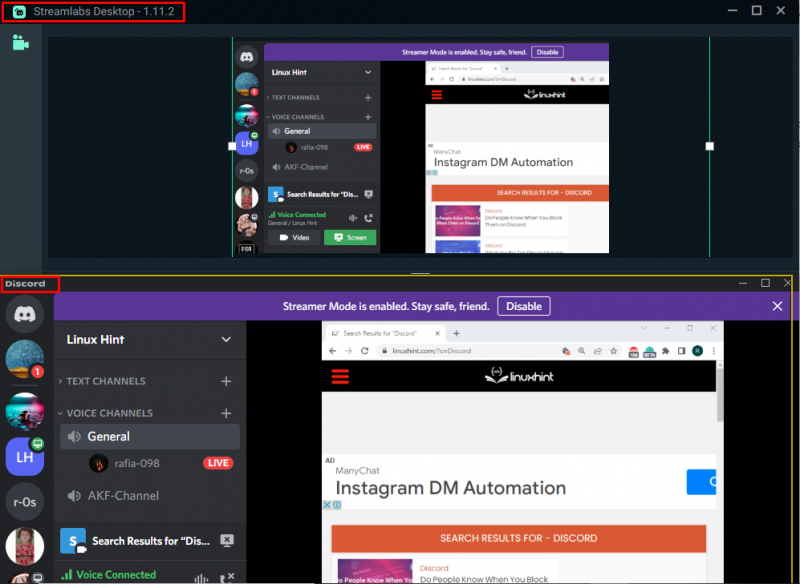
ہم نے آپ کو Streamlabs میں Discord ویڈیوز شامل کرنے کا طریقہ سکھایا ہے۔
نتیجہ
Discord ویڈیو کو Streamlabs میں شامل کرنے کے لیے، آپ کو پہلے اسے انسٹال کرنا ہوگا۔ اس کے بعد، Streamlabs ویب کیم کی ترتیبات سے، ورچوئل ویب کیم انسٹال کریں اور اسے استعمال کرنا شروع کریں۔ اب، Discord صارفین کی سیٹنگیں کھولیں، اور کیمرہ سیٹ کریں۔ Streamlabs ورچوئل ویب کیم آواز اور ویڈیو کی ترتیبات سے۔ اس کے بعد، Streamlab کھولیں، ایک نیا ذریعہ شامل کرکے Discord سٹریمنگ ونڈو کو شامل کریں، اور سٹریمنگ شروع کریں۔ اس دستی میں، آپ نے سیکھا ہے کہ اسٹریم لیبز میں ڈسکارڈ ویڈیو کیسے شامل کرنا ہے۔